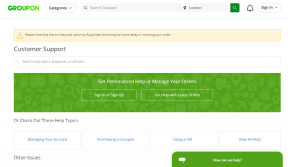Πώς να ενεργοποιήσετε τη σκοτεινή λειτουργία στο Google Assistant
Miscellanea / / November 28, 2021
Από όλα τα πράγματα που είναι υπέροχα με το 21αγ αιώνα, οι εικονικοί βοηθοί θα πρέπει να τοποθετούνται στην κορυφή μαζί με το διαδίκτυο και τη δωρεάν παράδοση στο σπίτι. Η ικανότητα να καλέσετε έναν μαγικό βοηθό να κάνει την προσφορά σας λέγοντας μια μοναδική φράση δεν είναι λιγότερο θαυματουργή από το να τρίβετε μια λάμπα και να μαλώνετε ένα τζίνι. Παρόλο που ο Βοηθός Google μπορεί να μην είναι σε θέση να προμηθευτεί ένα μαγικό χαλί για τη μεταφορά σας, μπορεί να σας προσφέρει ένα Uber, το οποίο είναι εξίσου αποτελεσματικό.
Παρά τα διάφορα εκπληκτικά χαρακτηριστικά του, η διαδικασία να ενεργοποιήστε τη σκοτεινή λειτουργία στον Βοηθό Google εξακολουθεί να είναι μια γκρίζα ζώνη για οποιονδήποτε χρήστη. Για μια γενιά που μεγάλωσε με Lollipops και Cotton Candys, η γοητεία μας με το σκοτάδι είναι λίγο ασυνήθιστη. Ωστόσο, μπορεί να ειπωθεί χωρίς πολλή διαμάχη ότι η σκοτεινή λειτουργία στο Google Assistant είναι πιο εμφανίσιμη και πολύ πιο εύκολη στα μάτια.
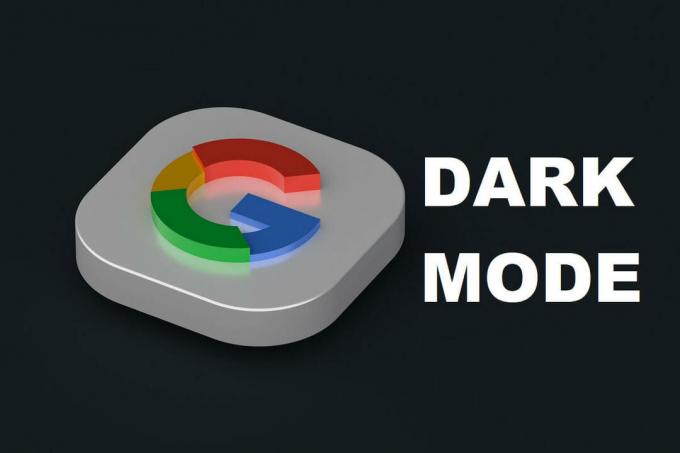
Περιεχόμενα
- Πώς να ενεργοποιήσετε τη σκοτεινή λειτουργία στο Google Assistant
- Έχει ο Βοηθός Google Dark Mode;
- Ενεργοποίηση Dark Theme στις Ρυθμίσεις
- Ενεργοποίηση Dark Theme από την εφαρμογή Google
- Συχνές Ερωτήσεις (FAQ)
Πώς να ενεργοποιήσετε τη σκοτεινή λειτουργία στο Google Assistant
Ακολουθούν ορισμένοι από τους πρακτικούς λόγους για τους οποίους το Google Assistance είναι πλέον διαθέσιμο με το σκοτεινό θέμα στο τηλέφωνό σας:
- Μειώνει την καταπόνηση των ματιών
- Εξοικονομεί ενέργεια μπαταρίας
- Ιδιαίτερα trendy
- Φαίνεται δροσερό και κομψό
Έχει ο Βοηθός Google Dark Mode;
Στην προσπάθειά της να κερδίσει την εύνοια των χρηστών της, η Google κυκλοφόρησε διασυνδέσεις σκοτεινής λειτουργίας Android 10 για τις περισσότερες εφαρμογές του. Εκτός από το ότι είναι πιο εύκολο στη χρήση κατά τη διάρκεια της νύχτας, η ενεργοποίηση της σκοτεινής λειτουργίας στο Google Assistant συμβάλλει στην αύξηση της διάρκειας ζωής της μπαταρίας και βελτιστοποιεί ολόκληρη την εμπειρία σας στο Android. Εδώ είναι τα βήματα που μπορείτε να ακολουθήσετε ενεργοποιήστε τη σκοτεινή λειτουργία στον Βοηθό Google στη συσκευή σας Android.
Ενεργοποίηση Dark Theme στις Ρυθμίσεις
Τις περισσότερες φορές, η ενεργοποίηση του σκούρου θέματος στις ρυθμίσεις, αλλάζει αυτόματα το προεπιλεγμένο θέμα σε σκούρο στις περισσότερες εφαρμογές Google. Αυτή η μέθοδος θα αλλάξει ολόκληρη τη διεπαφή του Android σας στο σκοτεινό θέμα, συμπεριλαμβανομένων των Εφαρμογών Google.
1. Ανοιξε το Ρυθμίσεις εφαρμογή στη συσκευή σας Android.
2. Μεταβείτε στο μενού με τίτλο "Απεικόνιση’

3. Μέσα στο 'Απεικόνισημενού, εναλλαγή ON ο διακόπτης με το όνομα «Σκοτεινό θέμα’.
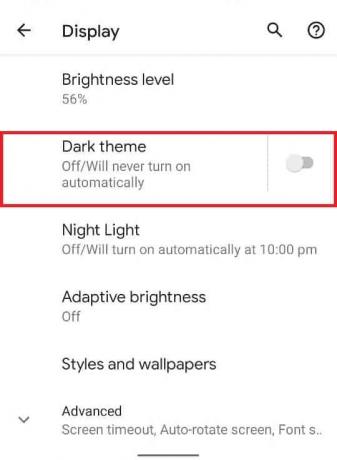
4. Απολαύστε το σκοτεινό θέμα σε ολόκληρη τη συσκευή σας
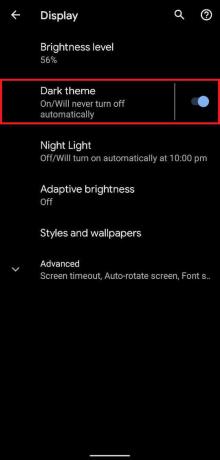
Διαβάστε επίσης:Πώς να ενεργοποιήσετε τον φακό συσκευής χρησιμοποιώντας το Google Assistant
Ενεργοποίηση Dark Theme από την εφαρμογή Google
Εάν η παραπάνω μέθοδος δεν λειτουργεί για εσάς, μπορείτε να ανοίξετε μη αυτόματα την Εφαρμογή Google και ενεργοποιήστε τη σκοτεινή λειτουργία στον Βοηθό Google.Αυτή η μέθοδος διευκολύνει τη σκοτεινή λειτουργία μόνο στην εφαρμογή Google και στο Google Assistant, ενώ η υπόλοιπη συσκευή σας συνεχίζει να λειτουργεί στο προεπιλεγμένο θέμα. Δείτε πώς μπορείτε ενεργοποιήστε τη σκοτεινή λειτουργία στον Βοηθό Google μέσω της εφαρμογής Google:
1. Ανοιξε το Google Εφαρμογή
2. Πατήστε 'Περισσότεροστο κάτω δεξιό μέρος της οθόνης.
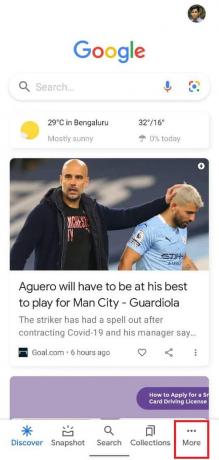
3. Στο μενού Περισσότερες επιλογές, πατήστε στο «Ρυθμίσεις’
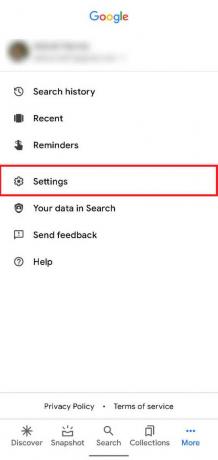
4. Βρείτε την επιλογή με τίτλο "Γενικός’ και επιλέξτε το
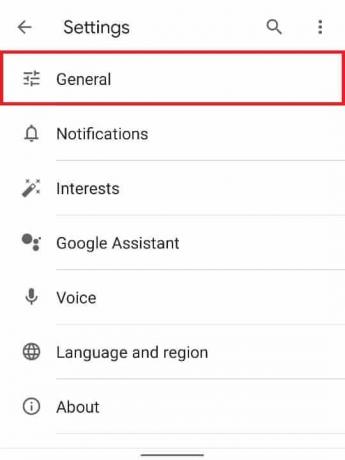
5. Τώρα, στο μενού Γενικές ρυθμίσεις, κάντε κύλιση προς τα κάτω και βρείτε τη ρύθμιση με τίτλο "Θέμα’.

6. Επιλέξτε την επιλογή με τίτλο "Σκοτάδι' προς το ενεργοποιήστε τη σκοτεινή λειτουργία στον Βοηθό Google

Μπορείτε να το έχετε, με μερικά απλά βήματα, μπορείτε να αλλάξετε την πλήρη εμφάνιση και αίσθηση της συσκευής σας Android ενεργοποίηση της σκοτεινής λειτουργίας στον Βοηθό Google. Τα όμορφα χαρακτηριστικά της σκοτεινής λειτουργίας είναι βέβαιο ότι θα είναι μια ευπρόσδεκτη αλλαγή στη λειτουργική σας εμπειρία Android.
Συχνές Ερωτήσεις (FAQ)
Ε1: Πώς μπορώ να ενεργοποιήσω τη σκοτεινή λειτουργία στον Βοηθό Google;
Μεταβείτε στην εφαρμογή Google Android και αποκτήστε πρόσβαση στη σκοτεινή λειτουργία μεταβαίνοντας στις Ρυθμίσεις > Γενικά > Θέμα και επιλέγοντας την επιλογή "Σκούρο".
Ε2: Ο Βοηθός Google έχει σκοτεινή λειτουργία;
Η εφαρμογή και ο Βοηθός Google προσφέρουν πλέον σκοτεινή λειτουργία τόσο σε iOS όσο και σε Android.
Συνιστάται:
- Διορθώστε το Google Assistant που δεν λειτουργεί σε Android
- Πώς να απενεργοποιήσετε το Google Assistant στην οθόνη κλειδώματος
- Πώς να αποκτήσετε απεριόριστο χώρο αποθήκευσης στο Google Photos
- Πώς να απαλλαγείτε από τους καλύτερους φίλους στο Snapchat
Ελπίζουμε ότι αυτός ο οδηγός ήταν χρήσιμος και μπορέσατε ενεργοποιήστε τη σκοτεινή λειτουργία στον Βοηθό Google. Ωστόσο, εάν έχετε οποιεσδήποτε αμφιβολίες, μη διστάσετε να τους ρωτήσετε στην ενότητα σχολίων.